 摘要:
竞斗云硬件大改造说起竞斗云,最近在矿渣界那是一个最具争议的明星产品,有说非常好的,也有说它非常垃圾的,大致如下:说好的认为,竞斗云的CPU是IPQ4019(高通)芯片,其性能非常强...
摘要:
竞斗云硬件大改造说起竞斗云,最近在矿渣界那是一个最具争议的明星产品,有说非常好的,也有说它非常垃圾的,大致如下:说好的认为,竞斗云的CPU是IPQ4019(高通)芯片,其性能非常强... 竞斗云硬件大改造
说起竞斗云,最近在矿渣界那是一个最具争议的明星产品,有说非常好的,也有说它非常垃圾的,大致如下:
说好的认为,竞斗云的CPU是IPQ4019(高通)芯片,其性能非常强,加上金属外壳的硬朗形像,双频天线加持显得落落大方,所以很多人认为非常不错,甩新3几条街
说不好的则认为,竞斗云缺少很多元器,很多东西没加入进去,比如不支持USB3.0(有接口但没电容电阻),PCIE插槽没有硬盘控制芯片,PCIE没有4G模块,总之一句话,硬件有缺陷。
小编不去理会这些好坏的评价,我只知道如何折腾,让手上的设备发挥最大效能才是我的追求,因为我也是一个玩机者,今天小编带大家完成三大改造,分别是:
1、竞斗云USB3.0改造
2、竞斗云加装PCIE硬盘
3、竞斗云加装PCIE的4G上网模块
好了,废话不多说,说干就干,因为咱们都是实干家。
一、竞斗云USB3.0改造
竞斗云本身是有USB3.0接口,奈何因为USB3.0会影响到WIFI2.4G的信号,厂家可能基于这个考虑,就给阉割了USB3.0功能,其实现在家庭大多数都是用WIFI-5G信号了,而竞斗云也是支持WIFI-5G,也就是双频无线路由器,那么我们就没必要为了一点点信号而牺牲了一个好的USB3.0,大家觉得呢,反正小编已经动手改造了USB3.0,那我们如何改造呢?
改造要点:C7与C8替换成0402型号的0.1uF的电容,然后短接R790或者接0欧的电阻(这是供电),这样就恢复了,是不是非常简单。
成功后可以在日志里查看到USB3.0的相关记录,还可以看看读写速度,超过20M/S就是USB3.0的速度了,当然也需要有USB3.0设备才行。
二、竞斗云加装PCI硬盘
竞斗云也可以加装一个2.5寸硬盘,其实其内部空间还是很大的,是不是在意留置这么大的空间,让大家有机会动手DIY进行改造,内置一个2.5寸的硬盘完全没问题,那么改造我们需要从两点出发
首先我们要解决竞斗云的硬件改造,再次就是解决硬盘的5V供电,解决了就可以了,驱动一般都是有的。
竞斗云的改造为:
短接R489(或者接0欧电阻):恢复PCIE的3.3V供电
短接R443、R447(0欧电阻):恢复PCIE的5.0V供电
短接R436(或者接0欧电阻):恢复PCIE的时钟正极
短接R444(或者接0欧电阻):恢复PCIE的时钟负极
详细如图:
我们需要购一个PCIE转SATA的转接卡和转5V的供电卡,你可以搜某宝,大量有货,一般成本也就35元左右,如图:
这样就可以了,听说能支持2个硬盘哦,做一个NAS也是有可能的。。。
三、竞斗云加装PCIE的4G上网模块
很多小伙伴看到SIM卡槽(手机卡槽),不知道做什么的,其实很简单的,当然就是充当4G路由器啦,没错就是无限手机卡上网的路由器,那很多小伙伴就直接安装手机卡或者流量卡,怎么没反应呢,怎么上不网呢,这就是被很多网友诟病的缺少硬件,其实可能是厂商基于可玩性和成本控制故意为之,很多人的需求是不同的,比如上面的,有的是扩展成硬盘,再者这个4G模块也非常贵,比如市面上龙尚全网通4G模块要120元左右,这个竞斗云现在也就120多点。。。这下大家明白了,为什么没有内置了吧,好吧,小编玩机不计成本,就是一个字,干。。。
这需要以下条件:
1、一张全网通的4G模块
2、竞斗云进行相关改造
3、能驱动硬件的openwrt
首先来欣赏一下小编的改造图吧:
首先、竞斗云进行相关改造
好了,我们先开始竞斗云的改造,其实跟上面的差不多,但注意的一点,4G模块供电是3.3V,千万别乱接,小心烧坏你的宝贵设备,改造如下:
短接R489(或者接0欧电阻):恢复PCIE的3.3V供电
短接R436(或者接0欧电阻):恢复PCIE的时钟正极
短接R444(或者接0欧电阻):恢复PCIE的时钟负极
购买一张4G全网通的模块
我购买的是一张龙尚的4G模块,型号是U9300C,市面上价格不一,一般是80-150不等,运气好的,80也能买到,它长什么样子呢,来,我们看一下:
当然我们还需要购买一根4G专用的外置天线,最好是3米以上,可以拉到室外的那种,信号更好。
再次,需要一个能驱动的openwrt
这里要感谢JK大神,加入了U9300C的驱动,我已经放到群文件里,大家有兴趣的可以加群下载,非常方便
安装后,我们可以用putty登陆查询驱动是否正常
ls /dev
如果正常的话会出现以下的界面和提示,如:
然后我们还需要去查看一下,是否出现一个实体网卡接口,我们可以这样查:
ifconfig -a
如何多出一个wwan0就表示正常驱动成功,即识别到了硬件,如图:
再来就是添加接口和拨号协议,我们的添加方法如图:我们首先输入:vi /etc/config/network
然后添加如下内容:
config interface 'wan1'
option device '/dev/cdc-wdm0'
option proto 'qmi'
option apn 'cnnet'
option username 'card'
option password 'card'
option ifname 'wwan0'
然后按ESC键,:wq回车保存即可,如图:
这样就算完成了,再到网络--接口里面,点击链接,就能拨号成功了,愉快的上网了
小编可能是之前是加5V搞坏了模块,导致一直无法拨号成功,拟或者是拨号协议不支持我的电信卡拨号,导致小编没能成功链接上,这里借用网友成功的链接图,仅供参考。
声明:本教程只供学习,硬件改造或软件安装导致主机或主板损坏跟本网无关,如果按教程开始操作就表示接受该声明,任何损坏与本网无关,本网只提供教程参考,不保证成功,除了网上教程外也不提供任何技术服务,现特此声明,请各位玩机者小心谨慎。
再者提醒:
改造有风险,玩机需谨慎
改造有风险,玩机需谨慎
改造有风险,玩机需谨慎




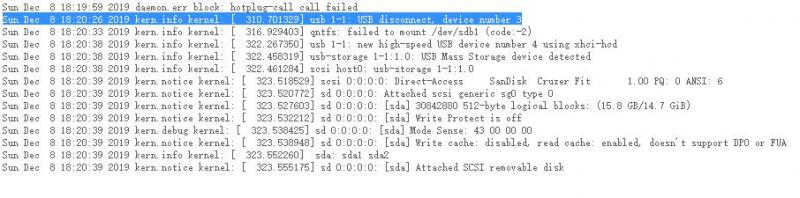






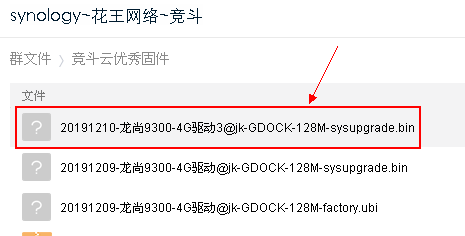
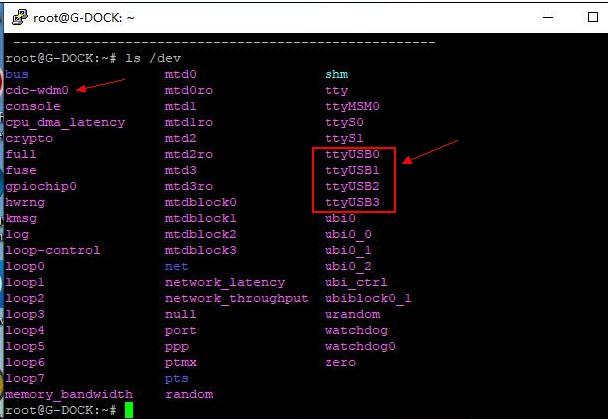
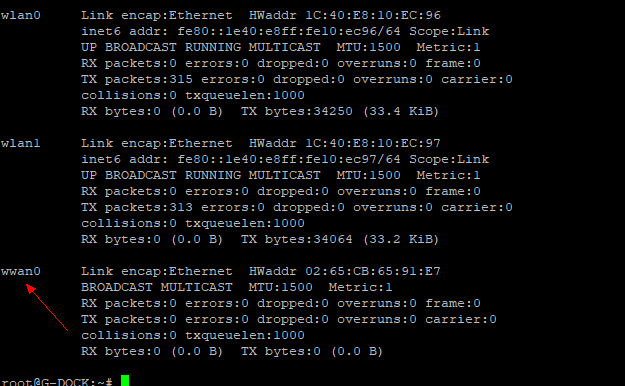
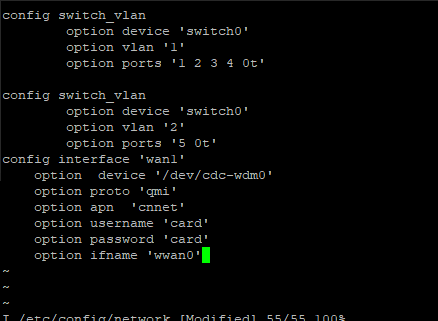
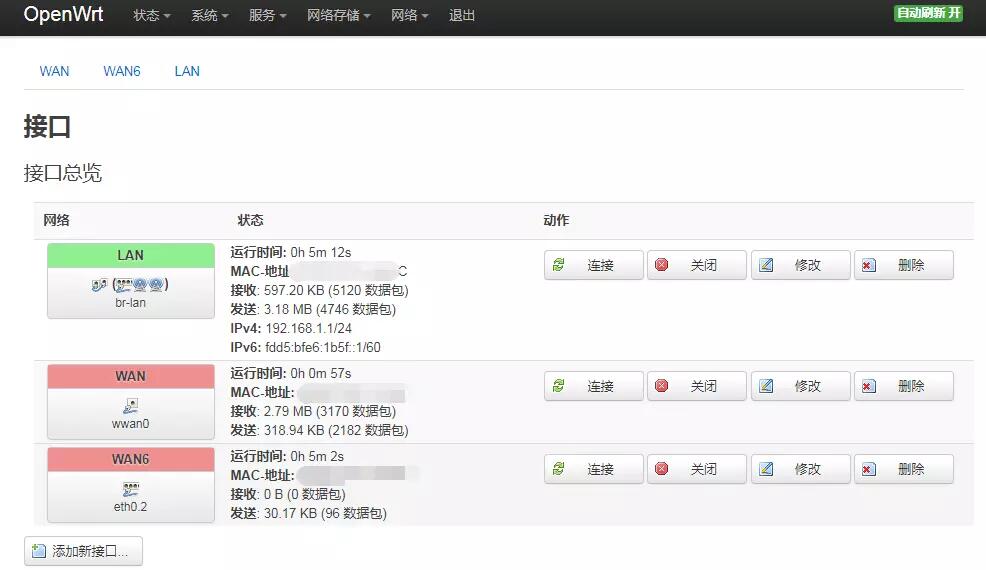



pcie暂未验证
按照文章usb部分。以及楼上的说法,没有短接r790。
我改了两个电容后发现3.0设备直接插到底可以正常识别了,并且测速正常。但是空闲一段时间,[B]硬盘休眠之后[/B],再访问,硬盘就启[B]动不起来了[/B]。只听到硬盘供电不足时咔咔咔启动的声音。
[B]求搭救[/B]
这个要不要固件有驱动
二、竞斗云加装PCI硬盘
这2个速度哪个快